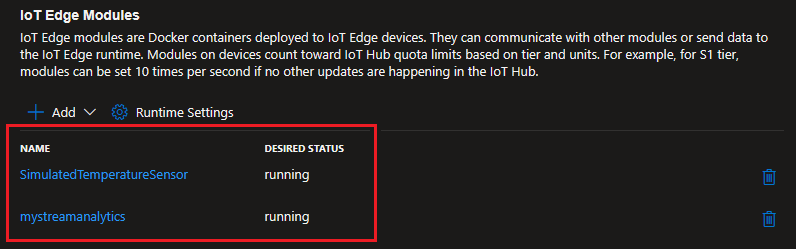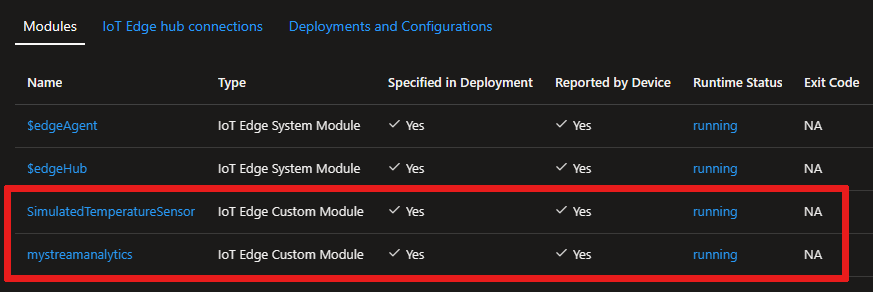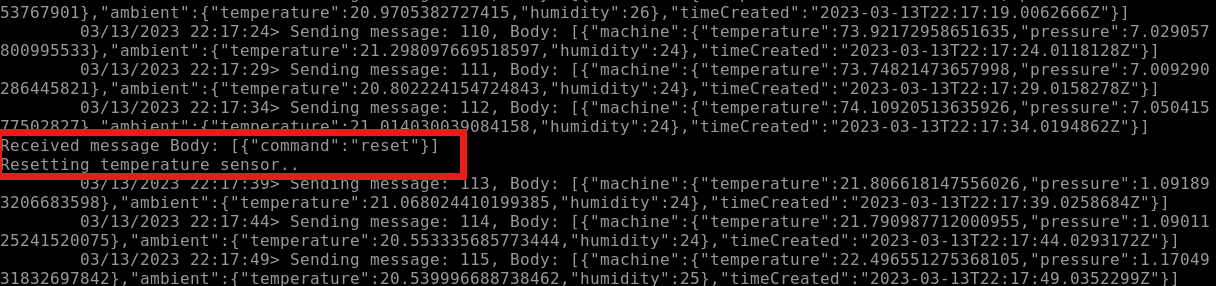Kurz: Nasazení Azure Stream Analytics jako modulu IoT Edge
Platí pro:![]() IoT Edge 1.4
IoT Edge 1.4
Důležité
IoT Edge 1.4 je podporovaná verze. Pokud používáte starší verzi, podívejte se na článek Aktualizace IoT Edge.
V tomto kurzu vytvoříte úlohu Azure Stream Analytics na webu Azure Portal a pak ji nasadíte jako modul IoT Edge bez dalšího kódu.
Získáte informace pro:
- Vytvořit úlohu Azure Stream Analytics, která zpracuje data na hraničním zařízení
- Připojit se k nové úloze Azure Stream Analytics pomocí jiných modulů IoT Edge
- Nasadit úlohu Azure Stream Analytics na zařízení IoT Edge z portálu Azure Portal
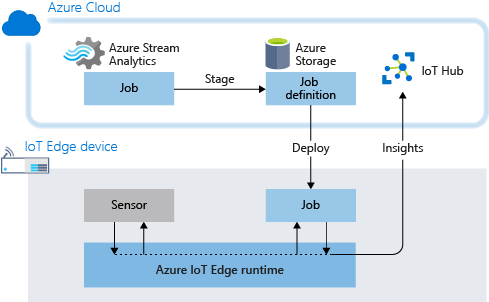
Modul Stream Analytics v tomto kurzu počítá průměrnou teplotu modulu v 30sekundových intervalech. Jakmile průměrná teplota dosáhne hodnoty 70, modul pošle upozornění do zařízení, aby provedlo akci. V tomto případě akce spočívá v tom, že se resetuje čidlo simulované teploty. V produkčním prostředí můžete tuto funkci například využít k vypnutí přístroje nebo jako preventivní opatření pro případ, kdy teplota dosáhne nebezpečné úrovně.
Proč používat Azure Stream Analytics v IoT Edge?
Řada řešení IoT využívá analytické služby k získání přehledu o datech při jejich příchodu do cloudu ze zařízení IoT. Díky Azure IoT Edge můžete logiku služby Azure Stream Analytics přesunout do samotného zařízení. Zpracováním telemetrických streamů na hraničních zařízeních můžete snížit objem nahrávaných dat a zkrátit dobu reakce na přehledy umožňující provádět různé akce. Azure IoT Edge a Azure Stream Analytics jsou integrované, aby zjednodušily vývoj úloh.
Azure Stream Analytics poskytuje bohatě strukturovanou syntaxi dotazů pro analýzu dat, a to jak v cloudu, tak na zařízeních IoT Edge. Další informace najdete v dokumentaci ke službě Azure Stream Analytics.
Požadavky
Pokud ještě nemáte předplatné Azure, vytvořte si bezplatný účet Azure před tím, než začnete.
Zařízení Azure IoT Edge.
Virtuální počítač Azure můžete použít jako zařízení IoT Edge pomocí kroků v rychlém startu pro zařízení s Linuxem nebo Windows.
IoT Hub úrovně Free nebo Standard v Azure.
Vytvoření úlohy Azure Stream Analytics
V této části vytvoříte úlohu Azure Stream Analytics, která provede následující kroky:
- Příjem dat ze zařízení IoT Edge
- Zadejte dotaz na telemetrická data pro hodnoty mimo nastavený rozsah.
- Proveďte akci na zařízení IoT Edge na základě výsledků dotazu.
Vytvoření účtu úložiště
Když vytvoříte úlohu Azure Stream Analytics, která se má spouštět na zařízení IoT Edge, je potřeba ji uložit tak, aby ji bylo možné volat ze zařízení. Můžete použít existující účet Azure Storage nebo vytvořit nový.
Na webu Azure Portal přejděte do části Vytvoření účtu úložiště prostředků>>.
Zadejte následující hodnoty pro vytvoření účtu úložiště:
Pole Hodnota Předplatné Zvolte stejné předplatné jako pro vaše centrum IoT. Skupina prostředků Doporučujeme použít stejnou skupinu prostředků pro všechny testovací prostředky pro rychlé starty a kurzy IoT Edge. Například IoTEdgeResources. Název Zadejte jedinečný název účtu úložiště. Umístění Zvolte umístění, které je blízko vás. Ponechte výchozí hodnoty pro ostatní pole a vyberte Zkontrolovat a vytvořit.
Zkontrolujte nastavení a pak vyberte Vytvořit.
Vytvoření nové úlohy
Na webu Azure Portal vyberte:
- Vytvořit prostředek
- Internet věcí z nabídky vlevo
- Na panelu hledání zadejte Stream Analytics , abyste ho našli na Marketplace.
- V rozevírací nabídce vyberte Vytvořit a pak úlohu Stream Analytics.
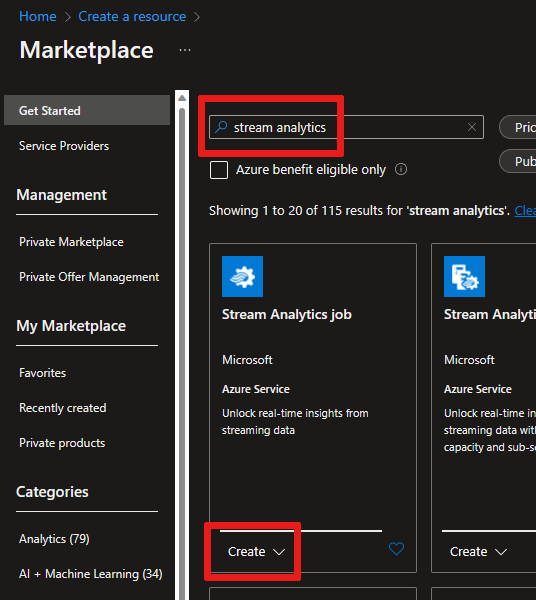
Zadejte následující hodnoty pro vytvoření nové úlohy Stream Analytics:
Pole Hodnota Name Zadejte název úlohy. Například IoTEdgeJob Předplatné Zvolte stejné předplatné jako pro vaše centrum IoT. Skupina prostředků Doporučujeme použít stejnou skupinu prostředků pro všechny testovací prostředky, které vytvoříte během rychlých startů a kurzů ioT Edge. Například prostředek s názvem IoTEdgeResources. Oblast Zvolte umístění, které je blízko vás. Hostitelské prostředí Vyberte Edge. Tato možnost znamená, že nasazení přejde na zařízení IoT Edge místo hostování v cloudu. Vyberte Zkontrolovat a vytvořit.
Potvrďte možnosti a pak vyberte Vytvořit.
Konfigurace úlohy
Jakmile se úloha Stream Analytics vytvoří na webu Azure Portal, můžete ji nakonfigurovat pomocí vstupu, výstupu a dotazu , který se spustí na datech, která procházejí.
Tato část vytvoří úlohu, která přijímá teplotní data ze zařízení IoT Edge. Analyzuje tato data ve 30sekundovém intervalu. Pokud průměrná teplota v daném okně překročí 70 stupňů, odešle se do zařízení IoT Edge upozornění.
Poznámka:
Přesně určíte, odkud data pocházejí, a přejdete do další části Konfigurace nastavení IoT Edge při nasazení úlohy.
Nastavení vstupu a výstupu
Přejděte k vaší úloze Stream Analytics na webu Azure Portal.
V části Topologie úlohy vyberte Vstupy a pak Přidejte vstup.
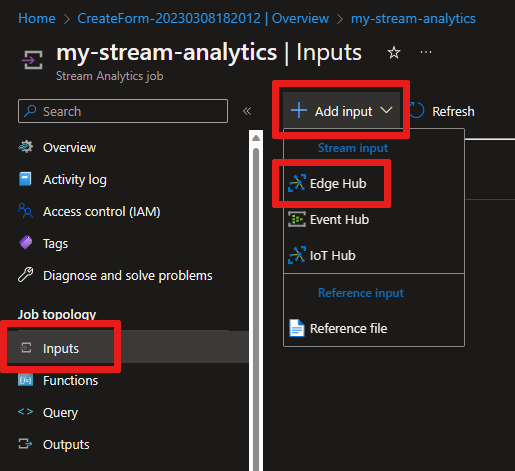
V rozevíracím seznamu zvolte Edge Hub.
Pokud v seznamu možnost Edge Hub nevidíte, možná jste vytvořili úlohu Stream Analytics jako úlohu hostované v cloudu. Zkuste vytvořit novou úlohu a nezapomeňte jako hostitelské prostředí vybrat Edge .
V podokně Nový vstup zadejte teplotu jako alias Vstup.
V ostatních polích nechte výchozí hodnoty a vyberte Uložit.
V části Topologie úlohy otevřete Výstupy a pak vyberte Přidat.
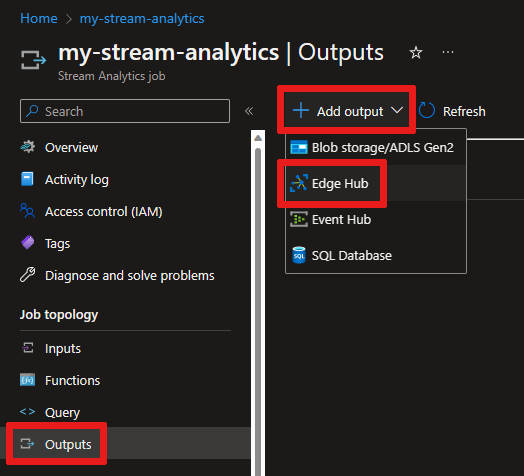
V rozevíracím seznamu zvolte Edge Hub.
V podokně Nový výstup zadejte upozornění jako alias pro výstup.
V ostatních polích nechte výchozí hodnoty a vyberte Uložit.
Vytvoření dotazu
V části Topologie úlohy vyberte Dotaz.
Výchozí text nahraďte následujícím dotazem.
SELECT 'reset' AS command INTO alert FROM temperature TIMESTAMP BY timeCreated GROUP BY TumblingWindow(second,30) HAVING Avg(machine.temperature) > 70V tomto dotazu odešle kód SQL do výstupu výstrahy příkaz reset, pokud průměrná teplota počítače v 30sekundovém okně dosáhne 70 stupňů. Příkaz resetování byl předem naprogramován do senzoru jako akce, kterou lze provést.
Vyberte Uložit dotaz.
Konfigurace nastavení IoT Edge
Pokud chcete připravit úlohu Stream Analytics na nasazení na zařízení IoT Edge, musíte úlohu Azure Stream Analytics přidružit k účtu úložiště. Při nasazení úlohy se definice úlohy exportuje do účtu úložiště ve formě kontejneru.
Ve službě Stream Analytics v nabídce Nastavení vyberte nastavení účtu úložiště.
V možnosti Předplatná vyberte Úložiště objektů blob nebo ADLS Gen2.
Váš účet úložiště Azure se na stránce automaticky zobrazí. Pokud ho nevidíte, ujistěte se, že vytvoříte úložiště. Nebo pokud potřebujete zvolit jiné úložiště než úložiště uvedené v poli Účet úložiště, vyberte ho z rozevírací nabídky.
Vyberte Uložit, pokud jste museli provést nějaké změny.
Nasazení úlohy
Teď jste připraveni nasadit úlohu Azure Stream Analytics na zařízení IoT Edge.
V této části pomocí průvodce Nastavení modulů na webu Azure Portal vytvoříte manifest nasazení. Manifest nasazení je soubor JSON, který popisuje všechny moduly, které se nasazují do zařízení. Manifest také ukazuje registry kontejnerů, které ukládají image modulů, jak se mají moduly spravovat a jak spolu můžou moduly komunikovat. Vaše zařízení IoT Edge načte svůj manifest nasazení ze služby IoT Hub a pak pomocí informací v něm obsažených nasadí a nakonfiguruje všechny přiřazené moduly.
Pro účely tohoto kurzu nasadíte dva moduly. První je SimulatedTemperatureSensor, což je modul, který simuluje senzor teploty a vlhkosti. Druhým modulem je vaše úloha Stream Analytics. Modul senzoru poskytuje datový proud dat, která dotaz na úlohu analyzuje.
Na webu Azure Portal přejděte do svého centra IoT.
V nabídce Správa zařízení vyberte zařízenía pak ho otevřete výběrem zařízení IoT Edge.
Vyberte Set modules (Nastavit moduly).
Pokud jste na toto zařízení dříve nasadili modul SimulatedTemperatureSensor, může se automaticky naplní. Pokud ne, přidejte modul následujícím postupem:
- Vyberte + Přidat a zvolte modul IoT Edge.
- Jako název zadejte SimulatedTemperatureSensor.
- Jako identifikátor URI obrázku zadejte mcr.microsoft.com/azureiotedge-simulated-temperature-sensor:1.4.
- Ponechte ostatní výchozí nastavení a pak vyberte Přidat.
Přidejte úlohu Azure Stream Analytics Edge následujícím postupem:
- Vyberte + Přidat a zvolte Modul Azure Stream Analytics.
- Vyberte předplatné a úlohu Azure Stream Analytics Edge, kterou jste vytvořili.
- Zvolte Uložit.
Po uložení změn se podrobnosti úlohy Stream Analytics publikují do kontejneru úložiště, který jste vytvořili.
Po dokončení nasazení přidání Stream Analytics ověřte, že se na stránce Nastavit moduly zobrazí dva nové moduly .
Vyberte Zkontrolovat a vytvořit. Zobrazí se manifest nasazení.
Vyberte Vytvořit.
Na stránce Nastavit moduly zařízení by se po několika minutách měly zobrazit uvedené a spuštěné moduly. Aktualizujte stránku, pokud se nezobrazují moduly, nebo počkejte několik minut a pak ji znovu aktualizujte.
Vysvětlení dvou nových modulů
Na kartě Nastavit moduly vašeho zařízení vyberte název modulu Stream Analytics, abyste se mohli dostat na stránku Aktualizovat modul IoT Edge. Tady můžete nastavení aktualizovat.
Na kartě Nastavení je identifikátor URI image, který odkazuje na standardní image Azure Stream Analytics. Tato jedna image se používá pro každý modul Stream Analytics, který se nasadí do zařízení IoT Edge.
Karta Dvojče modulu Nastavení zobrazuje JSON, který definuje vlastnost Azure Stream Analytics (ASA) s názvem ASAJobInfo. Hodnota této vlastnosti odkazuje na definici úlohy ve vašem kontejneru úložiště. Tato vlastnost je způsob konfigurace image Stream Analytics s podrobnostmi o konkrétní úloze.
Ve výchozím nastavení má modul Stream Analytics stejný název jako úloha, na které je založená. Pokud chcete, můžete změnit název modulu na této stránce, ale není to nutné.
Pokud jste provedli nějaké změny, vyberte Použít , pokud jste provedli změny, nebo zrušit .
Přiřazení tras k modulům
Na stránce Nastavit moduly na zařízení:< název vašeho zařízení> vyberte Další: Trasy.
Na kartě Trasy definujete, jak se zprávy předávají mezi moduly a IoT Hubem. Zprávy se vytvářejí pomocí párů název a hodnota.
Přidejte názvy a hodnoty tras pomocí párů zobrazených v následující tabulce. Nahraďte instance
{moduleName}názvem modulu Azure Stream Analytics. Tento modul by měl být stejný jako v seznamu modulů vašeho zařízení na stránce Nastavit moduly , jak je znázorněno na webu Azure Portal.Jméno Hodnota telemetryToCloud FROM /messages/modules/SimulatedTemperatureSensor/* INTO $upstreamalertsToCloud FROM /messages/modules/{moduleName}/* INTO $upstreamalertsToReset FROM /messages/modules/{moduleName}/* INTO BrokeredEndpoint("/modules/SimulatedTemperatureSensor/inputs/control")telemetryToAsa FROM /messages/modules/SimulatedTemperatureSensor/* INTO BrokeredEndpoint("/modules/{moduleName}/inputs/temperature")Trasy, které zde deklarujete, definují tok dat prostřednictvím zařízení IoT Edge. Telemetrická data ze SimulatedTemperatureSensor se odesílají do IoT Hubu a do vstupu teploty nakonfigurovaného v úloze Stream Analytics. Výstupní zprávy výstrahy se odesílají do IoT Hubu a do modulu SimulatedTemperatureSensor, aby se aktivoval příkaz reset.
Vyberte Další: Zkontrolovat + vytvořit.
Na kartě Zkontrolovat a vytvořit uvidíte, jak se informace zadané v průvodci převedou na manifest nasazení JSON.
Po dokončení kontroly manifestu vyberte Vytvořit a dokončete nastavení modulu.
Zobrazit data
Teď můžete přejít na zařízení IoT Edge a zobrazit interakci mezi modulem Azure Stream Analytics a modulem SimulatedTemperatureSensor.
Poznámka:
Pokud pro zařízení používáte virtuální počítač, můžete použít Azure Cloud Shell k přímému přístupu ke všem ověřeným službám Azure.
Zkontrolujte, že v Dockeru běží všechny moduly:
iotedge listZobrazte si všechny systémové protokoly a data metrik. Nahraďte {moduleName} názvem modulu Azure Stream Analytics:
iotedge logs -f {moduleName}Podívejte se, jak příkaz resetování ovlivňuje SimulatedTemperatureSensor zobrazením protokolů snímačů:
iotedge logs SimulatedTemperatureSensorTeplotu stroje můžete sledovat postupně, dokud nedosáhne 70 stupňů po dobu 30 sekund. Potom modul Stream Analytics aktivuje resetování a teplota přístroje klesne na 21.
Vyčištění prostředků
Pokud máte v plánu pokračovat k dalšímu doporučenému článku, můžete si vytvořené prostředky a konfigurace uschovat a znovu je použít. Také můžete dál používat stejné zařízení IoT Edge jako testovací zařízení.
Jinak můžete odstranit místní konfigurace a prostředky Azure, které jste použili v tomto článku, abyste se vyhnuli poplatkům.
Odstranění prostředků Azure
Odstranění prostředků Azure a skupin prostředků je nevratná akce. Ujistěte se, že nechtěně neodstraníte nesprávnou skupinu prostředků nebo prostředky. Pokud jste centrum IoT vytvořili ve stávající skupině prostředků, která obsahuje prostředky, které chcete zachovat, odstraňte pouze samotný prostředek ioT Hubu, nikoli skupinu prostředků.
Odstranění prostředků:
Přihlaste se k portálu Azure Portal a potom vyberte Skupiny prostředků.
Vyberte název skupiny prostředků, která obsahuje vaše testovací prostředky služby IoT Edge.
Zkontrolujte seznam prostředků obsažených ve vaší skupině prostředků. Pokud chcete odstranit všechny prostředky, můžete vybrat možnost Odstranit skupinu prostředků. Pokud chcete odstranit pouze některé prostředky, můžete na ně kliknout a odstranit je jednotlivě.
Další kroky
V tomto kurzu jste nakonfigurovali úlohu Azure Streaming Analytics, aby analyzovala data ze zařízení IoT Edge. Pak jste načetli tento modul Azure Stream Analytics na zařízení IoT Edge, abyste mohli zpracovávat a reagovat na místní zvýšení teploty a odesílat agregovaný datový proud do cloudu. Pokud chcete zjistit, jak Azure IoT Edge může vytvořit další řešení pro firemní využití, pokračujte dalšími kurzy.